突然大きな支出はあるが、突然大きな収入はない。それが人生。
どうもヨッシー店長です。
…って、気がするんですよね(^-^;)
だって、何かのトラブル(事故や入院など)があった時は大きな支出がありますが、サラリーマンとして働いていた場合、いきなり社長が『はい、今月儲かったから100万円のボーナスね♪』と急激な収入があるなんてことほぼないですもん…。
大きな収入は、「宝くじが当たった」とか「株が高騰した」とか、正直“運次第”な気がします(^_^;)
収入繋がりの話なのですが、先日このブログの読者さんから『今後ブログ収入を考えているのですが、どれくらい稼げるものなのでしょうか?』と質問を頂きました。
その際、具体的な内容をお伝えしつつ、「もし今後ブログで広告収入を得るつもりであれば、現在、及び将来的に厳しいです」とお伝えしました。
※なぜ今後ブログで広告収入を得るのが難しいのかは、こちらの記事↓を一読下さい。
「2018年以降ブログで稼いでいく事はできるのか? 自分の商品や価値を売るには良いが、広告収入は多分難しい…その理由は?」
ただ…、それでも「やってみないとわからないこと」もあります。
確かに広告収入は”将来的に厳しい”部分はあるのですが、もしかしたら「月に1万円くらい」を稼ぎ出すことはできるかもしれません…。
また、ここ最近『副業解禁』を行っている企業や自治体も出てきたことから、『ブログを副業にしよう』と考えている人も多いと思います。
ということで、今回はそんな「月に1万円くらい稼ぐ」という部分にフォーカスして、「ヨッシー店長流の副業ブログで月1万円を稼ぐ方法」を紹介してみたいと思います。
「ヨッシー店長ならこうやるよ」というゼロからスタートする具体例を紹介してみたいと思います。
今回の記事が『ブログで少しでも収入を作ってみたい!』という人にお役に立てば幸いです。
※ちなみに『ブログで月10万円を稼ぐ方法』というブログ記事がネット上に多いですが、月10万円稼ぐのは確率的には“相当難しい”です。恐らく10000人に1人とかのレベルだと思います…。もちろん自分も直接的には稼いでいない金額です。(数万円程度が限界)
スポンサードリンク
ブログを副業にするメリット・デメリット

まず初めに、
「なぜ、ブログ(ウェブサイト)運営は”副業”に向いているのか?」
をメリット・デメリットに分けて説明したいと思います。
※ここでいうブログ運営とは「コンテンツ(記事)を書く」という”執筆業”を意味します。
ブログを副業にするメリット
- ネット環境があれば場所を問わず作業ができる。(自宅でも、旅行先でも)
例えば海外旅行に出かけ、その出先でリアルタイムで情報発信することも可能。 - 作業時間も問われない。空いた時間に手軽に作業ができる。サラリーマンの副業としては相性が良い。
- 初期投資が低い。デバイス代(パソコンやタブレットなど)は既に持っていれば0円だし、仮にノートパソコンを購入したとしても現在は数万円程度。年間のランニングコスト(維持費)も、主に独自ドメイン代、サーバーレンタル代くらいで年間15000円程度。
- 本業から副業(ブログ)、副業(ブログ)から本業への相性が相互的に良い。本業で得た知識・情報を副業へ反映でき、副業で学んだ知識・情報を本業に返すことが可能。
- リアルビジネスや他のビジネスに繋げやすい。ブログが集客ツールになる。
- 趣味や副業から始め、起業して本業にすることも可能。その道の専門家になれば、仕事の依頼もあったりする。
- 一度コンテンツを作れば、永続的に収益化することが可能。例え古い記事であってもコンテンツ力があればそこから収益を生むことができる。
※ブログは『ネット上の自動販売機』ともいわれることもありますが、個人的にはブログは「資産」だと思っています。 - 収益の上限がない。稼ごうと思えばいくらでも稼げる。これは金銭的なものだけでなく、色々な”可能性”が広がる。
- 運営する上で公序良俗を反さない限り、他人に迷惑をかけることがなく、トラブルに巻き込まれるリスクは低いといえる。ただし炎上してしまうと手が付けられなくなる可能性もある。
メリットはいくつかありますが、「初期投資が低い」というのは大きなメリットといえます。
なぜなら「始めたけど続かない…」となっても最小限の損失で済むからです。
ちなみに自店『カフェガパオ』の初期投資は215万円かかっていますが、ブログであれば数万円で開始することができます。
飲食店経営をしている自分からすれば、「これ以上のリスクヘッジはない」とも思っています。
※初期投資215万円の内訳はこちらの記事で。
また、実際にブログで金銭を稼ぐ難易度は高いですが、様々な可能性を広げたり、沢山の人たちと繋がることができます。
実際、自分も『ニコカフェ』で様々な人と繋がったり、自店への集客などにも繋がっています。(←自分の場合はこれがメインの収益化)
ブログを副業にするデメリット
- 成果(収益化)が出るまでに時間がかかる。数年単位で取り組む姿勢が要求される。つまり”忍耐力”が必要。特に今まで文章を書いたことのない素人は時間がかかる。慣れるまでには「最低100記事は書く必要がある」といわれている。
- 必要最低限のネットスキルは必要。ただしブログの場合、htmlやcssなどのスキルがなくても運営することは可能。
- 「稼げるジャンル」が存在し、そのジャンルは既にレッドオーシャン(競争激化)である。新規参入が難しい市場といえる。
- 金銭獲得を目的にするのではなく、「自分の情報発信を伝えたい、知ってもらいたい」という気持ちで取り組まないと、どこかで挫折する可能性が高い。
- 自分が発信したい情報が既にネット上にある場合、そこから頭一つ抜け出すには、それなりの努力が必要。違った視点からアプローチする“独自性”が必要になってくる。
- 広告収入を当てにしたブログ運営は、現在は期待できない。ブログは主体になる事業への橋渡し役として考えた方が良い。
- 情報の鮮度が要求されるため、その対応に手間がかかる。常に最新情報に塗り替えていく必要がある。メンテナンスを心がける”マメさ”が必要。
- 収益化が突然ストップする可能性もある。(アフィリエイトのポリシー違反や物理的なデータ消失など)
デメリットは、やはり「成果が出るまでに時間がかかる」という部分が大きなデメリットです。
新規に独自ドメインを取得し、記事を100個以上(しかも1記事につき2000文字以上が理想)書くには、素人だと1年以上はかかってしまうことでしょう。
しかも1年間ブログ記事を書き続けたとしても、成果が出る保証はありません。
むしろ成果が出ない人の方が圧倒的多数です…。
『3ヶ月ブログ書いてみたけど、まったく収入にならなかったよ…』といって、途中で挫折する人も多いです。
確実に金銭を稼ぎたいのであれば、副業はアルバイトをする方が確実でしょう。
個人がブログで広告収入を得るのは年々難しくなっている
また、「2018年以降ブログで稼いでいく事はできるのか? 自分の商品や価値を売るには良いが、広告収入は多分難しい…その理由は?」でも書いていますが、個人ブログがいわゆるアフィリエイトなどの広告収入を得るのは、年々難しくなっています。
ブログビジネスは参入障壁が低く、ただでさえライバルが多いのに、現在は一般企業が積極的に資本投資して「稼げるジャンル」の囲い込みを行っているからです。
もはや「個人がブログで広告収入を得る」というビジネスモデルは、2018年現在では「リスクが高いビジネスモデル」といえるでしょう。
捏造記事で広告収入を稼ぐ詐欺師も多い

ちなみにここで、ブログの「広告収入ビジネスモデル」に関連して、ちょっとだけプチ情報を。
よく、『ブログを1年半続けて月収100万円稼げるようになりました!』といった感じのブログ記事がネット上には溢れています。
あくまでヨッシー店長の主観ですが、これらは捏造記事が多いと思われます。
※もちろん本当に稼いでいる人もいるとは思いますが…。
なぜ稼げていないのに『稼げるよ!』と嘘をついて捏造記事を書く人が多いかというと、「捏造記事を書くと、捏造記事で稼げるから」です。
これはどういうことか?
稼げる仕組みは、例えば以下のパターン。
- 『この方法で月収100万円稼げるようになりました!』と捏造記事を書く。(例え捏造でなくとも”盛る”人もいる)
※ちなみにその手のブログはコンテンツの中身が無く、ブログビジネスのノウハウ系記事が多い。 - それを信じた人が、その方法の手順で各種サービス(ASPやレンタルサーバーサービスなど)に登録する。
- 各種サービスに登録したことにより、その紹介料が捏造記事制作者に入る。←これで稼いでいる。
つまり「稼げると見せかけて、稼いでいる」ことになります。(結果的には稼げることになりますが…)
これって『金鉱ではスコップを売れ』よりもたちが悪いです。
金脈を掘り当てた人は実際にはごくわずかなのに対し、金脈を掘る人全員にスコップを売ったスコップ業者は確実に儲かった。
つまり確実に稼げる人とは、「稼ぎたいと思っている人に、稼げる手段や方法を用意した人」ということ。
捏造記事に当てはめるとこんな感じ↓
- 『僕はここで金脈を掘り当てました!このスコップで掘ると金脈を掘り当てやすいですよ!あと、掘り当てやすい場所も教えます!』
- そして内心では『ここに金脈があるかなんて俺は知らないし、金脈自体どうでもいいことだけどねw とにかくスコップが売れまくればOK!』
こうなってくると、このやり方はある種“詐欺”ともいえます。
実際には”無い”のに、”有る”と見せかけているわけですから。
ネット上にはこのような詐欺ブログもあるので注意が必要です。
特に『確実に月10万円稼げます』『1日1時間の更新作業で月収50万円』などの謳い文句は要注意です。
自分も以降の文章で「月1万円を稼ぐ方法」の具体的な手順を紹介していますが、断言しますが自分はブログでの実収入は月数万円しか得ていません。
※顔出ししてるし、実際に自店に来れば会えるので嘘は言いません。
今回の記事ではASP紹介などのアフィリエイトリンクも貼らせてもらってますが、別にこれで稼げるだなんて思っていません。
どちらかというと、「こういう”真実”を書いて興味を持ってくれた人が自店に来店してくれたら嬉しいなー」くらいの感覚です。
ブログ運営で大事なことは「嘘を書かない!」
ちなみに、ブログ運営で一つ大事なことがあります。
それは、「嘘を書かない!」ということ。
嘘を書くと、その嘘はいつかバレます。
バレた瞬間、そのブログは信用を失い、全ての記事が無価値となります。(どの記事も嘘に見えてくるので)
そうならないためにも、ブログには嘘を書かないようにしましょう。
恐らくこの先AIが進化して、捏造記事のブログはやがて淘汰されていくと思います。(既にされつつあるかも)
ブログ収益化にあたって最低限知っておきたい用語

次に初心者さん用に、ブログ収益化にあたって最低限知っておいた方が良いと思われる”用語”を説明しておきます。
※既にわかっている人は飛ばして下さい。
- ブロガー…ブロガーとは、ブログをやっている人の事を指します。が、2018年現在では「かなりのアクセス数を稼ぐ人」「ブログの収益で生活できる人」などを指す場合が多いです。つまりブログ界での有名人。
- アフィリエイト…アフィリエイトとは、自分のブログやサイトで紹介した商品やサービスが購入された場合、売上の数%が自分の収入になるというシステム。
例えば、1000円の商品でアフィリエイト紹介料5%の場合、その商品が売れたら自分のところには50円が入ってくるイメージ。 - クリック保証型広告…クリック保証型広告とは、自分のブログやサイトに貼り付けた広告がクリックされると収入が得られるシステム。アフィリエイトに似ているが、アフィリエイトはあくまでも紹介した商品やサービスが確実に売れないと収益が発生しないのに対し、クリック保証型広告は文字通り「クリックされるだけ」で収益が発生します。
- アフィリエイター…アフィリエイターとは、アフィリエイトで稼ぐ人のことです。基本的に1円でもアフィリエイトで稼げば誰でもアフィリエイターですが、業界的には継続的に数万円から数百万円以上稼ぐ人を指す場合が多いようです。
- ASP…ASPとは、広告主(ネットで宣伝したい人や企業)とアフィリエイター(ブログやサイトで稼ぐ人)を繋げる仲介業者です。アフィリエイトを始めるためにはASPに登録する必要があります。(登録は無料)
- キーワード…ブログ収益化における”キーワード”とは、「一般の人にGoogleなどで検索される言葉(文言)」を指します。キーワードの選定がブログ収益化の鍵を握っています。多くの人に検索され、クリック率の高いキーワードを選定する必要があります。
- ブログタイトル…ブログタイトルも収益化には重要です。『ブログ収益化はタイトルでほぼ決まる』とも言われる程です。(現在はAI技術が発達して必ずしもそうだとはいえませんが…)
「多くの人に検索されるキーワードが入っている」「思わずクリックして記事を読みたくなる要素がある」などのテクニックが必要です。 - ドメイン…ドメインとは、『.com』『.jp』『.info』などのホームページアドレスの後ろに付く文字のことです。ルートドメインともいいます。
- 独自ドメイン…独自ドメインとは、自分だけのインターネット上の住所です。例えばこのブログは「yoshitencho.com」が独自ドメインとなります。
- サブドメイン…サブドメインとは、例えば「〇〇〇.com」の〇〇〇の前に文字を入れ、ドメインを区分けすることを意味します。「◇◇◇.〇〇〇.com」の場合、◇◇◇がサブドメインです。ただしサブドメインを使用すると検索順位上位には表示されにくくなるといわれています。
- レンタルサーバー…レンタルサーバーとは、文字通りサーバーをレンタルするサービスを指します。自分のブログをインターネット上で公開するための橋渡し役といえます。自分でサーバーを自作することも可能ですが、現在はレンタルサーバー会社でサーバーを借りるのが主流になっています。
- デバイス…デバイスとは、コンピューターに繋がる部品を指しますが、ブログ用語としては「どの機械で見ているか?」を意味しています。つまりデバイスは「パソコン、スマホ、タブレットなど」を指すことが多いです。
- バナー広告…バナーとはブログやサイトに貼ってある画像ファイルのことですが、バナー広告とは画像広告のことです。スマホの場合、バナー広告は大きい画像(320x250pixなど)の方がクリック率が高いです。
- ブログテンプレート…ブログテンプレートとは、ブログのデザインパターンを意味します。『あれ?このデザインどこかで見たよな…』というデザインは、そのほとんどがテンプレートを使用しています。(WordPressでは「テーマ」と呼ばれている)
- SEO…SEOとは「検索エンジン最適化」の意味。
- SEO対策…Googleなどの検索エンジンで自分のブログを見つけやすくすることを指します。検索結果画面で1ページ目の上段に表示させるための対策ともいえます。(1ページ目の上段に表示されるとクリックされやすい)
一昔前はSEO対策用のテクニックがありましたが、2018年現在では『調べている人に最も有益な情報を発信しているページ』が上位表示される仕様に変わっています。つまり”コンテンツ力”の高いページが同時にSEO対策をしているといえます。 - SNS…SNSとは、ソーシャル・ネットワーキング・サービスの略ですが、フェイスブックやインスタグラムなどがこれにあたります。
SNSは”コミュニケーション”の側面が強く、Googleで検索しても検索結果には表示されないことが多いです。逆にブログは”情報辞典”としての側面が強く、古い情報でも検索結果に表示されることが多いです。 - WordPress…WordPress(ワードプレス)とは、Googleが提供しているブログソフトです。htmlやcssなどのスキルを使わなくても簡単に独自のブログが制作できます。『ブログを収益化する=WordPressを使用する』と言っても過言ではない程、現在ブログ収益化には必須のソフトウェアです。
WordPress自体は無料で、独自ドメイン、レンタルサーバーがあればすぐにインストールして使用することが可能です。このブログもWordPressを使用しています。 - 無料ブログ…文字通り無料でブログが作れる企業のサービスです。有名なところだと、『アメーバブログ』『はてなブログ』『FC2ブログ』など。無料でブログ運営ができますが、出来ることに制限があったり、その会社がブログサービスを止めた場合、最悪それまで書いた記事が全て消える可能性があります。
- ページビュー数(PV数)…ページビュー数とは、そのブログ内で見られたページの合計数です。『ページビュー数が3000』だった場合、単純に3000ページ見られたということを意味します。
- セッション数…セッション数とは、ブログやサイトへの訪問数を意味します。一人の人がそのブログで何ページ見ようが、セッション数は1となります。
- 直帰・直帰率…直帰とは、そのブログやサイトを1ページだけ見て、すぐに離脱、または他のブログやサイトへ移動する行動を指します。直帰率はその割合です。
- 滞在時間…滞在時間は、そのブログやサイトに訪問者が滞在している時間を指します。2018年現在では、この滞在時間が長い方が「SEOに良い影響を与える」ともいわれています。
- ロングテール…ブログ用語でいうロングテールとは、「長期間にわたりアクセス数の多いページ」を指します。ロングテールなページは、そのブログの”顔”ともいえるページといえます。
ちなみにこのブログのロングテールは「個人飲食店を5年間経営し続けてわかった飲食業継続が困難な10の理由」という記事です。 - インデックスされた…「インデックスされた」とは、検索エンジンにブログ、またはページが登録され、検索結果に表示されている状態を意味します。インデックスされないと、そのブログは「インターネット上に無い」のと同じことになります。
- Google Analytics…Google Analytics(アナリティクス)とは、Googleが提供するアクセス解析ツールです。自分のブログのページビュー数や訪問者数、検索キーワードなどを解析できます。「どのページのアクセスが多いのか」「どのデバイスでブログを見ているのか」「どんな検索キーワードでブログを訪れているのか」などを事細かに分析することができます。ブログ運営では必須のツール。無料です。
- Google Search Console…Google Search Console(サーチコンソール)とは、自分のブログが「検索結果画面でどのように表示されているか」「検索エンジンにどう評価されているのか」「各キーワードのクリック数・クリック率」などを解析できるツールです。ツール内の「検索アナリティクス」にある「表示回数」と「CTR」は分析する上で大事です。(詳しくは後述します)
- Google AdSense…Google AdSense(アドセンス)とは、Googleが提供する広告サービスシステムです。Google広告枠ともいえます。アドセンスは万能で、ブログに貼り付けるだけでそのブログに相性の良い広告を自動的に表示してくれます。そしてその広告をクリックされるだけで広告料が自分に入ってきます。(クリック保証型広告でもある)
- キュレーションサイト…キュレーションサイトとは、いわゆる「まとめサイト」です。様々なサイトの情報やコンテンツを一つにまとめたサイトです。二次創作的な意味合いが強く、最近は著作権問題に発展したり、広告料を荒稼ぎするための手段などになっていて問題になっています。
ブログ収益化の種類
ブログ収益化といっても、様々な方法があります。
大きく分けると以下の通り。
- 「クリック報酬型広告」…ブログに広告を貼り付けておき、その広告がクリックされればその時点で収益が発生する。(Google AdSenseやYouTubeなど)
- 「アフィリエイト広告」…ASPと呼ばれる広告代理店の商品を紹介して、その売り上げの数%を紹介料として得る方法。(A8、バリューコマースなどのASPが有名)
- 「純広告」…企業から直接依頼されたバナーを貼ったり、PR記事を書くなどで収入を得る方法。
- 「自商品」…自分の商品・価値・サービスなどを売って収入を得る方法。
- 「本業へ」…本業につなげて収益を得る方法。金銭に限らず、集客なども含まれる。
この中で一番初心者向けなのは「クリック報酬型広告」。
ガッツリ広告収入を得たいなら「アフィリエイト広告」。
「純広告」は、ある程度アクセス数を稼いでいて影響力のあるブロガーでないと難しい。
既に自分の売りたい商品やサービスなどがあるなら、それをブログで発信して収益化する。
本業につなげたい人はそれもあり。
ちなみに自分は現在「純広告」以外は全てやっている状況です。
特に「本業へ」は、自店『カフェガパオ』に興味を持ってもらえるようにして、店舗への「集客ツール」の一環として利用しています。
「月1万円の副業」を目指すのであれば、まずは「クリック報酬型広告」で収益化に取り組むのがいいかもしれませんね。
無料ブログ・独自ドメインブログ、どっち使えばいいのか問題

ブログ初心者がブログを始めるにあたって、ある問題に直面します。
それは「無料ブログ、独自ドメインブログ、どっち使えばいいの?」という問題。
10年以上ブログ運営に携わってきた自分からすると、この回答は
「独自ドメインブログをやった方が良い!」
となります。
理由は色々ありますが、主な理由としては
「無料ブログは資産にならないが、独自ドメインブログは資産になる」
という部分が大きいです。
簡単に説明すると…
- 無料ブログ…無料ブログとは「企業の無料サービス」なので、もしその企業が『無料ブログサービスは収益性が悪いので止めよう』となった場合、それまで書いてきたブログ記事は全て消える可能性があります。つまり「資産が消える」ことになります。
- 独自ドメインブログ…独自ドメインブログの場合、全てのデータが完全に自分の管理下にあるので、ある日突然ブログ記事が消滅するということはありません。仮にレンタルサーバー側の事故でデータが消去されても、自分のパソコンにデータベースが保存されていれば復帰することも可能です。その逆も然り。
となります。
一応今回のテーマが「副業ブログで月1万円を稼ぐ方法」なので、無料ブログでもできなくはないです…。
が、無料ブログは独自ドメインではないので、前述したように『Google AdSense(アドセンス)』が使用できません。
アドセンスは初心者向けの「クリック報酬型広告」なので、これが使用できないとなると、月1万円を稼ぐのはかなり難しくなってくると思います。
アドセンスをやるためにも、独自ドメインでブログを始めた方が良いといえます。
もちろん「資産を残す」ということが最も大きな理由ですが。
※僕が勝手に『ブログの師』と呼んでいる落合正和さんの「ブログビジネスの始め方:収益ブログに適するのは無料ブログとWordPress(独自ドメイン運用)のどちらか?両者の違いを解説【2018加筆修正版】」という記事では、上記のことに関して詳細が語られています。良かったら一読下さいね♪
ブログ収益化の具体的手順
かなり前置きが長くなりましたが、ここからは「ブログ収益化の手順」を具体例を出して説明していきたいと思います。
なるべく初心者目線で説明していきます(^-^*)
※2018年5月現在、「ヨッシー店長ならこの手順でブログを収益化するよ」という内容になっています。あらかじめご了承下さい。
手順1「ブログで書いていく”主軸テーマ”を1つ決める」

まず初めに、ブログで書いていく「主軸テーマ」を1つ決めましょう。
『このテーマは自分しか書けないし、ネタが尽きることなく飽きずに書いていけることができる』といったテーマが理想的です。
テーマの選定は、以下を参考にしてみて下さい。
- あなたが好きな事、情熱を持っている事は何ですか?
- あなたしか知りえないことは何ですか?
- あなたが不満に思っていることは何ですか?
- あなたの趣味はなんですか?
- あなたの仕事は何ですか?
- あなたが長期間でも飽きずに続けられることは何ですか?
- あなたが将来なりたいものは何ですか?
上記で出てきた事柄をメモし、2つ以上を組み合わせてみて下さい。
その組み合わせテーマを検索エンジンで検索してみて、もし「そんなテーマでブログ記事を書いている人はいない」という状況であれば、それは大きなチャンスです!
ネット上にまだ上がっていない情報にはとても価値があり、自分が先駆者になれる可能性があります。(ブログの場合、先駆者になれると先行者利益が大きい)
また、自分にしか書けないテーマの場合、参入障壁を作ることができます。
アフィリエイトなどで「稼げるジャンル(金融関係、転職系、お悩みグッズ系)」は確かに存在しますが、余程専門家でない限り、これらのテーマで新規参入するのは難しいでしょう。(既に先駆者だらけ)
『とにかく稼ぎたい!』で選定してしまうと、途中で頓挫する可能性が高いですし、そもそも競合が多すぎて稼ぐスタートラインにも立てません。
なので、まずは「自分しか書けない飽きないテーマ」を見つけましょう。
プラス「悩みが解決できるテーマ」だと、尚良いです。
手順2「パソコンがなければ購入する」
今の若い世代の人はパソコンを持っていない人も多いですが、ブログ収益化を目指すなら「パソコンは必須」といえます。
日頃のブログ記事の更新などはスマホやタブレットでもできますが、ブログ初期設定やデータ制作はやはりパソコンの方が便利ですし、作業効率が良いです。
単純に「文字打ち」で比較してみても、慣れればパソコンの方が早いです。(最近は音声入力で文章を作る人もいますが…)
※パソコンを使用するためのインターネット環境の用意も必須です。
自分は『マウスコンピューター』を使ってますが、快適に仕事ができています♪
もし「旅行ブログ」などをメインテーマにする人なら出かけることも多いと思うので、ノートパソコンがあった方がいいですね。

![]()
手順3「独自ドメインを取得する」
※ここからはインターネット上での作業手順になります。
パソコンとインターネット環境が準備できたら、次は「独自ドメイン」を取得します。
自分は『ムームードメイン』と『お名前.com』を利用していますが、お名前.comの方をオススメしたいです。
なぜならお名前.comは、リセラー(取得代行業者)ではなく、レジストラ(地域インターネットレジストリに登録を行う業者)なので、信頼性が高いといえるからです。(GMOグループのドメイン専門の取得事業者でもあります)
独自ドメインの取得は簡単で、![]() お名前.comのページで、自分が付けたい文字(アルファベット小文字)を検索窓に入力し、取得されていないかを調べます。
お名前.comのページで、自分が付けたい文字(アルファベット小文字)を検索窓に入力し、取得されていないかを調べます。

ドメイン(.com、.netなど)を決めたらチェックを入れ、「料金確認へ進む」へ。

「Whois情報公開代行」は、「設定する」のままでOKです。

「Whois情報公開代行サービス」とは、Whoisに掲載されるドメイン登録者の氏名・住所・電話番号・メールアドレス等といった各種情報を、プライバシー保護の観点から「お名前.com」の情報に代えて掲載するサービスです。
引用 –お名前.com
「ドメインプロテクション」はドメインの乗っ取りなどの不正を防いでくれるサービスですが、こちらはお好みで。ただし年間税抜980円かかります。
その後の手順は、「お名前.comに新規登録」し、「料金の支払い方法を選択」すれば、これで独自ドメインが取得できます。
手順4「レンタルサーバーを契約する」

独自ドメインを取得した後は、レンタルサーバーを契約する必要があります。
「収益化できるブログ」を構築するには「WordPress(ワードプレス)」を利用するのが最善といえます。(WordPressはSEOに強く、管理・操作がしやすい)
WordPressでブログを構築する場合、『エックスサーバー』というレンタルサーバーを利用するのがオススメです。
自分は『ロリポップ』と『エックスサーバー』を利用していますが、比較してみると「エックスサーバーの方が処理速度が速い!」です。
ロリポップはエックスサーバーに比べるとやや安いですが、その分たまに読み込みが遅い時があります。
エックスサーバーは処理速度と安全性を考えるとオススメですね(^-^*)
エックスサーバーの良い点
以下、月額1000円(X10プランを1年間契約した場合)のプランの場合です。
- 月額1000円とは思えない程、サーバースペックが高い。(高速・多機能・高安定性)
- サーバー容量が200GBと、初心者には十分な容量。
- 無料で「SSL設定(データ暗号通信)」が設定できる。
- WordPressを簡単にインストールできる。
- 最大50個までサイトを作ることが可能。
- 自動バックアップを毎日行ってくれるので、もしデータが消失しても復旧が容易。(復旧には別途手数料はかかる)
- 24時間365日の安心サポート。迅速対応。
月額1000円で上記が全て“標準”で付いています!
個人的には、SSL設定が無料で設定できるのは嬉しいですね。
SSLとは、データを暗号化して通信する技術ですが、個人ブログであっても「SSL化」していると、信用度が上がります。
特にブログを通してメールのやり取り、データ通信、商品購入などを行う場合は、「うちはセキュリティーに守られたブログですよー♪」とアピールすることができます。
ちなみにSSL化されると、このように↓

鍵マークが表示され、httpから『https』とアドレスが変更されます。
残念ながらロリポップでは、ここまでの機能は付いていません。(月額500円ではあるけれど…)
なのでレンタルサーバーを契約するなら、是非エックスサーバー
![]() をおすすめします。
をおすすめします。
ちなみに、独自ドメインを『お名前.com』で取得し、レンタルサーバーを『エックスサーバー』にする人は、自分の知り合いでも結構いて、ある種「王道コース」のようです。
手順5「サーバーとドメインを紐づける」
以下の手順は、独自ドメインを『お名前.com』で取得、レンタルサーバーを『エックスサーバー』で契約した場合の手順となります。(2018年5月現在)
※他の会社のサービスでも、やることはほぼ同じなので、各社の『よくある質問』等から調べてみて下さい。
独自ドメイン側(お名前.com)の設定
- お名前.comトップページ右上にある「お名前.com Navi ログイン」にログインする。
- 上部の「ドメイン」タブをクリックし、「ドメイン設定」の中の「その他の機能」を選択。
- ネームサーバー設定という段の「ネームサーバーの変更」をクリック。
- 「取得した独自ドメイン」にチェック後、「その他のネームサーバー」にチェックを入れ「確認」ボタンをクリック。
- ネームサーバー情報を入力する画面が現れるので、以下のように入力します。
1プライマリネームサーバー ns1.xserver.jp 2セカンダリネームサーバー ns2.xserver.jp 3 ns3.xserver.jp 4 ns4.xserver.jp 5 ns5.xserver.jp - 入力後、「確認画面へ進む」から確認画面に入って確定したら完了。
お名前.com側の設定はこれで完了です。
レンタルサーバー側(エックスサーバー)の設定
- 「エックスサーバー・インフォパネル」にログインします。
- 「サーバーパネル」にログインします。
- 「ドメイン設定」をクリックします。
- 「ドメイン設定の追加」タブをクリックします。
- 「ドメイン名」に自分の独自ドメインを入力します。
※「無料独自SSLを利用する」のチェックは付けたままにします。 - 「ドメイン設定の追加(確認)」ボタンを押し、確認後確定します。
エックスサーバー側の設定はこれで完了です。
サーバーに独自ドメインが反映されるまでの時間は、数時間から数日といわれています。
サーバーに独自ドメインが反映されたかどうかを確認するには、実際にGoogleなどで自分のドメインを検索してみましょう。
『このウェブページにアクセスできません』と表示されたら反映待ちです。
『このウェブスペースへは、まだホームページがアップロードされていません。』と表示されたら反映完了です。
手順6「WordPressをインストールする」

サーバーとドメインの紐づけが完了したら、WordPressをインストールします。
ブログ制作にはなぜWordPressなのか?
WordPressを使用するメリットとしては以下の通りです。
- WordPressを使用していること自体が「SEO対策」となる。
- 初心者でも簡単にブログを作ることができる。
- 「テーマ」と呼ばれるデザインテンプレートを使えば一瞬でキレイなブログを作ることができる。
- 制限なく自分好みにデザインカスタマイズすることが可能。(プラグインという機能を使えば無限にカスタマイズが可能)
- アフィリエイト広告なども自由に貼ることが可能。(無料ブログでは基本できない)
ここ5年程ブログ研究をしていた自分の観点からも、「独自ドメインでブログを運営するならWordPressが最も良い」と結論を出しています。
事実、Googleの検索エンジン開発部の人間も『WordPressを選ぶのは良い選択だ』と言っています。
インターネットで検索する場合、「多くの人がGoogleを使う」という観点から見ても、GoogleでSEO効果が高いWordPressを使用するということは“必然”だといえます。
なので、ブログ制作では是非WordPressを使って下さい!
WordPressのインストール手順
以下、エックスサーバーでのWordPressのインストール手順となります。
ちなみにエックスサーバーの場合、WordPressのインストールはとても簡単です。
- エックスサーバーの「インフォパネル」にログインします。
- 「サーバーパネル」にログインします。
- 画面左下の「設定対象ドメイン」からWordPressをインストールするドメインを設定します。
- 「ホームページ」という項目内にある「自動インストール」をクリックします。
- WordPressをインストールするドメインを選択します。
- 「プログラムのインストール」タブ内の「WordPress日本語版」の「インストール設定」ボタンをクリックします。
- これから作っていく自分のブログの情報を記入していきます。
- 「インストールURL」には、空白でも構いません。
- 「ブログ名」には、運営するブログの名前を入力します。後で変更できます。
- 「ユーザ名」には、半角英数字で自分のニックネーム等を入力します。
- 「パスワード」には、WordPressの管理ページにログインするためのパスワードになるので、なるべくセキュリティに強いパスワードを設定して下さい。
- 「メールアドレス」には、受信できるメールアドレスを入力して下さい。WordPressの更新情報やパスワードを忘れてしまった時に使用します。
- 「データベース」は、「自動でデータベースを生成する」を選択したままにします。
- 「インストール(確認)」ボタンをクリックします。
- 確認画面で確認後、問題がなければ「インストール(確定)」ボタンをクリックし、WordPressをインストールします。
- インストールが完了すると、「自分のドメイン/wp-admin/」というリンクが現れるので、これをクリックします。
※「自分のドメイン/wp-admin/」は、WordPressの管理画面のアドレスとなります。ブックマークしておきましょう。 - 「ユーザー名またはメールアドレス」「パスワード」が聞かれるので、先程設定したユーザ名とパスワードを入力し、ログインします。
- WordPressの管理画面に入るので、ここから様々な情報を入力し、自分だけのブログを作っていきます。
この先のWordPressの設定方法は無限に存在するので、是非『WordPress 設定方法』『WordPress 記事 書き方』などで検索してみて下さい。
WordPress情報はネットに多数存在するので、わからないことはすぐに検索してみましょう。
検索すると「ユーザーはどういう情報を求めているのか?」「どういう記事が検索上位に表示されるのか」を勉強することもできます。
オススメのWordPressテーマは『ストーク』
ちなみにWordPressテーマ(デザインテンプレート)は、オープンケージというところで販売している『ストーク』が個人的にはオススメです。
WordPressの「テーマ」は、無料のものが数千種類以上存在していますが、「有料テーマ」はお金を払ってでも使いたいデザインテンプレートといえます。
見た目が良いのはもちろんのこと、結果的にSEOに強いブログになる可能性が高いといえます。
数ある有料テーマの中でも『ストーク』は、「モバイルファースト(スマホユーザーが見やすいデザイン)」になっています。
2018年現在、ブログを読んでいる人の7割以上は”スマホで”読んでいます。
ですので、モバイルファーストになっている『ストーク』はブログ制作ではうってつけといえます。
ちなみにこのブログも『ストーク』で運営していますよ♪
オープンケージには他にもテーマがあって、『アルバトロス』なども良いと思います。
WordPressでインストールしておきたいプラグイン

WordPressには『プラグイン』というブログの機能を拡張する便利なプログラムがあるので、必ずインストールしておきましょう。
特にセキュリティー関連のプラグインは必須です。
以下、自分も導入している必須プラグインを紹介したいと思います。
- インストール必須なプラグイン
- All In One SEO Pack…SEO対策で必須のプラグイン。詳細設定することによって大きな集客に繋がる可能性が高い。
- BackWPup…WordPressの自動バックアッププラグイン。
- Akismet Anti-Spam…スパムからブログを守るセキュリティープラグイン。
- Login LockDown…WordPressへの不正ログインを防止するセキュリティープラグイン。
- SiteGuard WP Plugin…WordPressの管理ページとログインに関する攻撃からの防御に特化したセキュリティプラグイン。
- WordPress Ping Optimizer…ブログをアップした時にインデックスが早くなるプラグイン。
- Google XML Sitemaps…サイトマップ送信を自動化するプラグイン。
- Broken Link Checke…壊れたリンクや存在しない画像がないかをチェックし、見つかった場合はダッシュボードで通知してくれるプラグイン。(※壊れたリンクが多いブログはSEO的に良くない)
- あったら便利なプラグイン
- Jetpack by WordPress.com…ブログアクセス数の統計やSNSとの連携など、便利な機能を利用できるようになるプラグイン。
- Table of Contents Plus…自動的に目次を生成するプラグイン。
- Contact Form 7…お問い合わせフォームを作る時に必要なプラグイン。
- WordPress Popular Posts…人気記事をランキング順に表示できるプラグイン。
- WP-RecentComments…「最近のコメント」にアバター付きでコメント表示できるプラグイン。
- AddQuicktag…記事投稿時のビジュアルエディターにタグを登録することができるプラグイン。
※注意点※
プラグインは便利なのですが、使用するテーマによっては相性が悪いプラグインも存在します。
プラグイン同志でもバッティングする可能性があります。
プラグインは一気にインストールせず1個ずつインストールして、インストール後は問題が起こっていないかブログをチェックしましょう。
手順7「各SNSと連携する」

ブログとSNSの親和性は良く、SNSでの拡散された場合、詳細記事を読みたくなってブログに流入するパターンは多いです。
ちなみにこのブログだと、Twitter経由で「800・1600年代と酷似!?日本の地震歴史から今後の巨大地震を予測」という記事がバズった(アクセス数が極端に増える)ことがあります。
ですので、ブログ更新をしたら自動でSNSにも更新情報が流れる仕組み作りを準備しておきましょう。
ブログ更新情報を流すSNS先は、日本では
- Google+
の3種は抑えておきたいところです。
※残念ながら「Instagram」はプラグインを使用してブログの更新情報を流したとしても、リンクURLが”テキストに変換”されてしまうので、あまり意味がないかもしれません…。
前述した『Jetpack』というプラグインをインストールすれば、上記3種のSNSへの投稿は簡単にできます。
自分もJetpackで自動投稿を行っています。
※Jetpackは、WordPressの「プラグイン→新規追加→プラグインの検索」からJetpackで検索すれば出てきます。『Jetpack by WordPress.com』というプラグインです。
手順8「まずは10記事を目標にブログを書いてみる」
ある程度WordPressの設定が終わったところで、今度は実際にブログ記事を書いてみましょう。
自己紹介でもいいですし、最初に決めた主軸テーマに沿って書くのもいいと思います。
とりあえずは練習として10記事を書いてみましょう。
10記事書けばなんとなく書き方もわかってくるでしょうし、ブログのトップページにどんな感じでそれらの記事が表示されるのかを見ることができます。
まずは書いてみて、「書く習慣」を作ることが大事です。
手順9「各種アフィリエイトプログラムに登録する」

10記事程書いてみたら、今度は各種アフィリエイトプログラムに登録してみましょう。
※あくまでも今回のテーマが「副業ブログで月1万円を稼ぐ方法」なので、そこに標準を合わせています。
ここでは2018年時点で”最低限登録”しておきたいサービスシステム&ASPを紹介しておきます。(自分も全て登録済み。あまり使ってないとこもあるけどw)
- Google Adsense…Googleが提供する広告サービスシステム。クリック保証型広告なので、商品が売れなくても報酬がある。また、ブログに合わせて売れる商品を自動表示してくれる。ただし厳しい審査があり、独自ドメインは必須。できれば20記事以上書いてから登録申請したいところ。Google Adsenseの詳細ページ
- A8.net…A8(エーハチ)は日本最大級のASP。商材が多く、ジャンルも多岐にわたる。登録無料。審査無し。初心者向けセミナーやイベントもよく開催されている。アフィリエイトをやるなら必須のASPといえる。A8.netの申し込みページはこちら

- バリューコマース…こちらも日本最大級のASP。A8にない広告も多数あるためこちらも登録は必須。登録無料。審査があるが、規約違反していなければ大方承認される。
 バリューコマースの登録はこちら
バリューコマースの登録はこちら - 楽天アフィリエイト…楽天で売られている商品の多くが紹介できる。登録無料。審査無し。紹介料3000円分までは楽天ポイントで付与され、それ以上は『楽天キャッシュ』として付与される。この楽天キャッシュは換金できるが、換金するには楽天銀行の口座が必要。楽天アフィリエイトの登録はこちら
- Amazonアソシエイト…Amazonで売られている商品の多くが紹介できる。楽天の品数には劣るものの、家電系などは楽天の商品よりも安いものが多く紹介しやすい。登録無料。審査無し。Amazonアソシエイトの登録はこちら
- もしもアフィリエイト…Amazonや楽天の商品も紹介できる。Amazonは振込手数料に300円かかるが、もしもアフィリエイトは手数料無料。また口座振込時に+10%のボーナスが付くお得な制度がある。登録無料。審査無し。もしもアフィリエイトの登録はこちら

上記以外にもASPは多数ありますが、とりあえず最初はこれくらい登録しておけば問題ないでしょう。
ちなみに「登録したけど全然広告が無い…」なんていうASPも多いです。
広告を貼り付ける場所
各ASPの審査が通ったら、それぞれの広告リンクをブログに貼り付けていく流れになります。
広告を貼り付ける場所ですが、一概にはいえませんが、自分の場合は「コンテンツ(記事)の書き終わりの下」が一番クリック率が高いです。
なぜこの場所かというと、「悩み解決記事を読んで納得した場合、それを解決するサービスや商品が紹介されていれば”思わずクリック”する」からです。
アフィリエイトではこの場所は基本となります。
ちなみにGoogle Adsenseの場合、ページ最上部に貼っておくと、『あ、このページは自分の思っていたのと違うわ』と直帰するユーザーへのフォローに繋がります。
手順10「Google Analyticsを導入する」

※もし面倒であれば、登録は後日でも構いません。
前述の「ブログ収益化にあたって最低限知っておきたい用語」でも説明していますが、Google Analytics(アナリティクス)は、Googleが提供するアクセス解析ツールです。
基本無料で(無料版で十分)、様々な機能が使え、Webマーケティングには必須のツールです。
Google Analyticsでは、以下の5種類のレポートが見れます。
- 「リアルタイム」…文字通り今現在の状況がわかります。今何人がブログを見ているのか、どのページを見ているのかなど。
- 「ユーザー」…ユーザーの属性がわかります。どの国のユーザー、訪問回数はどれくらいか、1回の訪問で何ページくらい見られているか、滞在時間はどれくらいかなどがわかります。
- 「集客」…ユーザーがどのようにブログにやって来ているのかがわかります。検索エンジンから、ブックマークから、SNS経由からなど。
- 「行動」…ブログに来たユーザーが、どのような行動をとっているかがわかります。「行動→サイトコンテンツ→すべてのページ」で行動が見れますが、「直帰率」は重要で、これを如何に低く抑えるかがブログ運営では大事になってきます。
- 「コンバージョン」…ブログの成果達成状況がわかります。成果にするものは人それぞれですが、ブログの場合、「メルマガ登録した」「特定の商品を購入した」「ブログから別のサイトへ集客した」などでしょうか。
ただ、ブログ開設当初はこれらの機能を見てもわけがわからないと思うので、ブログを30記事以上書くまではちょっと意識する程度でいいと思います。
日々のPV数やアクセスを集めているページの特定などは細目に見た方がいいと思いますが、この程度だったら『Jetpack』というプラグインでも分析が可能です。
自分は、詳細を調べたいときはGoogle Analyticsを利用し、日々の小分析はJetpackで済ませています。
※Jetpackは、WordPressの「プラグイン→新規追加→プラグインの検索」からJetpackで検索すれば出てきます。『Jetpack by WordPress.com』というプラグインです。
手順11「Google Search Consoleを導入する」

※もし面倒であれば、登録は後日でも構いません。
前述の「ブログ収益化にあたって最低限知っておきたい用語」でも説明していますが、Google Search Console(サーチコンソール)は、
自分のブログが
- 検索結果画面でどのように表示されているか
- 検索エンジンにどう評価されているのか
- 各キーワードのクリック数・クリック率はどんな感じか
などを解析できるツールです。
※以前は『ウェブマスターツール』という名前でした。
登録はもちろん無料。
Google Analyticsは、ブログにアクセスしてきた”後”のデータを分析するのに対し、
Google Search Consoleは、ブログにアクセスする”前”のデータを分析ができます。
中でもSearch Console内の「検索トラフィック→検索アナリティクス」にある「表示回数」と「CTR(クリック率)」は分析する上で大事です。
※上部の「表示回数」と「CTR」のチェックボックスにチェックを入れると状況が見れます。その下段は「クエリ(検索キーワード)」で表示。
なぜ大事かというと、ざっくりいうと「どのような記事を書いていけばいいか」がわかるからです。
- 「表示回数が多い」→表示回数が多いということは、検索結果で上位表示されていることを表している。
- 「CTRが低い」→CTR(クリック率)が低いということは、せっかく上位表示されているのに「魅力がない」と思われてクリックに至っていないことを表している。
つまり、「表示回数が多く、CTRが低いクエリは、改善すればブログへの流入が増える」ということです。
これらの分析もある程度記事を書いてデータ収集をしないと判断できない部分が大きいので、Google Analytics同様、ブログを30~50記事以上書くまでは軽く意識する程度でいいと思います。
『今後どんな記事を書いていくべきか…』と悩んだ時の「ヒント」くらいに思っておきましょう。
手順12「ブログ自体のカスタマイズ」

この後の手順ですが、ブログ記事を書くのに慣れてきたら、今度はブログ自体のカスタマイズを行っていきましょう。
※別に10記事書かなくとも、最初の数記事後でも構いません。
例えば、
- ブログテーマを変更する。
- ブログタイトルロゴを作ってみる。
- WordPressの便利なプラグインを各種インストールしてみる。
- 広告を貼りつける場所を検証してみる。
など。
自分は「デザインすることが好き」なので、見た目の変更は早い段階で行いました。
やはり自分専用のデザインになると、ブログへのモチベーションも上がります(^-^*)
手順13「テーマの方向性を確認しつつ、更に20記事を書く」
10記事程度書いただけでは、まだ自分が書くべき方向が定まってこないと思います。
なので、上記の手順11までを一通り設定した後は、更に20記事を書いてみましょう。
30記事くらいまでは練習だと思って根気よくブログを更新していきましょう。
ちなみに自分の場合、「個人飲食店を5年間経営し続けてわかった飲食業継続が困難な10の理由」という記事のアクセスが多いですが、この記事でバズるまでは40記事以上を書いています。(多分40記事くらいでバズるのは早い方だと思う)
手順14「データ分析をしつつ、50記事目、100記事目を目指す」
30記事程度書いたところで、おおよそ自分が書く内容が定まってくるのではないかと思います。
もしどうすればいいか悩んだ場合は、Google AnalyticsやGoogle Search Consoleでブログを分析し、「どのキーワードで検索されているか」「どのページが見られているのか」を調べて、それに沿ってテーマを絞るのもありです。
その後50記事目、100記事目を目指して地道にブログを更新していきましょう。
とにかく「書く習慣」と「続けること」が大事です。
手順まとめ
ということで、以上が「ヨッシー店長流のブログ収益化」の具体的な手順となります。(大まかな流れですみません)
もしGoogle AdSenseの申請が通っていて、1日350円程の収益があれば、アドセンスだけでも”月1万円の壁”は越えることになります。(他のアフィリエイトも含めればそれ以上)
ブログ収益化にまで至る途中、『自分には文才はないな…』『何10記事も書いているのに、全然収入が発生しないよ…』『本当にブログを続けて意味があるのだろうか…』と思うことに陥るかもしれません。
でも安心してください、自分も新ブログを始めた頃はそんな状況でした。(特に収益化は意識していませんでしたが…)
デメリットでも書きましたが、ブログで収益が発生するまでには時間がかかります。
時間がかかるので、途中で頓挫しないためにも「稼げる記事」ではなく、「書いていて楽しい記事」を書くようにしましょう。
楽しくブログを書いていれば、収益は後から付いてきます。
専門ブログ・雑記ブログ、どっちがいいのか問題

ちなみに「専門ブログ(テーマに特化した内容だけを書くブログ)」と「雑記ブログ(テーマを絞らず色々な事柄を書くブログ)」、どちらがいいのかという疑問が湧いてくるかと思いますが、ブログの師落合正和さんいわく
『まずは専門ブログを目指し、その後個性を出すために他のテーマも取り入れていくと良い』
とのことです。
自分も同感で、SEOの観点から見ても「ある程度特化」することは必要になってくると思います。
特に2018年現在では、企業が「稼げるジャンルの囲い込み」を行っている状況下なので、個人の雑記ブログが上位表示されることはほとんどないことでしょう。(※Googleは専門性の高い有益なサイトを上位表示する)
自分は現在「専門ブログと雑記ブログの中間」くらいの立ち位置で、ダウン症優の成長記録が7割程、飲食店経営の話題が3割、その他が1割といった具合です。
まあ中途半端といえばそうなのですが(^-^;)、「書いている人物の”幅”」を持たせるにはこれくらいでもいいかなと今は思っています。
とにかく今後も「自分にしか書けない記事」を書いていこうと思っています。
ヨッシー店長流の副業ブログで月1万円を稼ぐ方法 まとめ
ということで、今回は「月に1万円くらい稼ぐ」という部分にフォーカスして、「ヨッシー店長流の副業ブログで月1万円を稼ぐ方法」を紹介してみました。
ここまでを簡単にまとめると、こんな感じです。
- ブログを副業にする大きなメリットは、「時間と場所に問われず、初期投資が低い」ということ。
- ブログを副業にする大きなデメリットは、「成果が出るまでに時間がかかる」ということ。
- 個人がブログで広告収入を得るというビジネスモデルは、2018年現在では「リスクが高いビジネスモデル」といえる。
- 『この方法で月収100万円になりました!』などの捏造記事を載せている詐欺ブログに注意。
- ブログ運営で大事なことは「嘘を書かない!」こと。嘘を書くといずれバレて信用を失う。
- ブログ収益化にあたって「最低限知っておきたい用語」は抑えておきましょう。
- 月1万円の副業を目指すのであれば、「クリック報酬型広告」で収益化に取り組むのがオススメ。
- 必ず「独自ドメイン」でブログ運営を行いましょう。独自ドメインブログは資産になります。また、アドセンスは独自ドメインでないと申請が通りません。
- ブログは専門ブログを目指しつつ、所々で雑記も加えていくとブログの”幅”が出る。
- ブログ収益化の具体的な流れは以下の手順
- ブログで書いていく”主軸テーマ”を1つ決める
- パソコンがなければ購入する
- 独自ドメインを取得する
- レンタルサーバーを契約する
- サーバーとドメインを紐づける
- WordPressをインストールする
- 各SNSと連携する
- まずは10記事を目標にブログを書いてみる
- 各種アフィリエイトプログラムに登録する
- Google Analyticsを導入する
- Google Search Consoleを導入する
- ブログ自体のカスタマイズ
- テーマの方向性を確認しつつ、更に20記事を書く
- データ分析をしつつ、50記事目、100記事目を目指す
ブログ収益化までの道筋は、おおよそこんな感じです。
ただ、これらの手順を踏んでも確実に収益化できる保証はどこにもありません。
そして再三書いていますが、ブログが収益化するまでには”時間”がかかります。
稼ごうと思ってブログを始めると、必ずどこかで頓挫します。
そうならないためにも、収益ありきではなく、楽しんで続けることが大事になってきます。
多分自分が10年以上ブログを続けてこれたのは、「ブログを書くのが楽しいから」これに尽きます。
今回の記事が今後ブログを始める人の役に立てば幸いです。
PS:気付いたら書くのに20時間、総文字数23000字以上になってしまった…(^-^;)



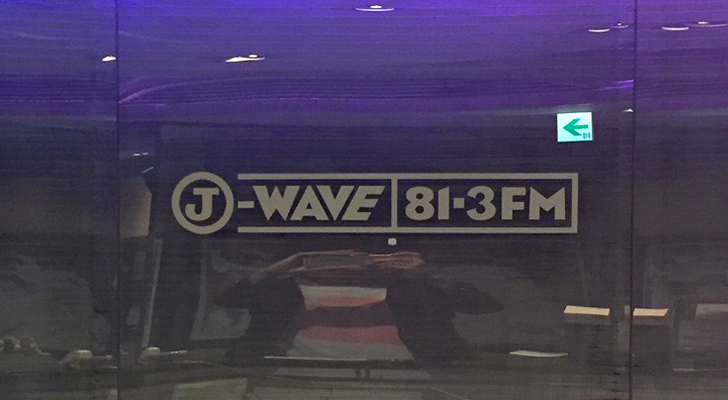
記事を書いてくださり、ありがとうございました!大変勉強になります。いま少しずつ行動に起こそうとしています!
ウルトラな父さん、こんにちは!
ブログ記事読んで頂きありがとうございます。
とりあえず自分の知っている知識を色々と詰め込んでみました。
詳細まで書くととんでもなく長い記事になってしまうので、もし知りたいことなどあればお気軽にコメントくださいね♪